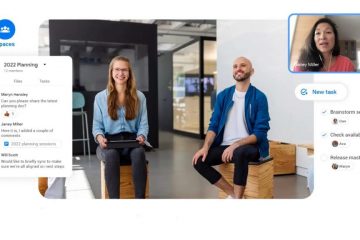Monilla ihmisillä ei ole aavistustakaan kuvien, kaavioiden ja taulukoiden käytöstä Microsoft Wordissa, ja valitettavasti he menettävät paljon, koska heiltä puuttuu tämä tieto. Graafisia kohteita (eli kuvia, kuvakkeita, muotoja, kaavioita jne.) kutsutaan kuviksi. Yksinkertaisesti sanottuna ne ovat kuitenkin yksinkertaisesti esineitä, jotka voit sijoittaa asiakirjaasi ja lisätä visuaalista mielenkiintoa muokkaamalla.
Jotkut ihmiset eivät edes tiedä, kuinka löytää kuvituksia voidakseen hyödyntää niitä. Joten ilmoitan sinulle heti, että työkalut näiden asioiden lisäämiseen dokumenttiin löytyvät nauhasta, Lisää-välilehdestä, Kuvitukset-ryhmä.
Yksi Valituksia, joita kuulen usein, on se, että kuvien pitäminen samalla alueella, kun muokkaat ja lisäät asiakirjaasi, on vaikeaa. Käsittelemme sitä tänään ja katsomme, voimmeko tehdä tästä navigoinnistasi hieman helpompaa. Aloitamme kuvien lisäämisestä, mutta ensin sinun tulee tietää, että Kuvat-kohdasta löydät:
Kuvat – Nämä ovat yleensä valokuvia tai muita kuvia, jotka on tallennettu yksi monista Wordin tukemista digitaalisista muodoista. Yleisimmät ovat.jpg, png ja.svgMuodot – Nämä ovat viivapiirroksia useista yleisistä muodoista (eli suorakulmioista ja soikeista). Muodot ovat skaalautuvia, ja useimpia niiden ääriviivoja voidaan muokata niiden muodon muuttamiseksi. Muotojen ääriviivat voivat olla värillisiä tai piilotettuja. Ne voidaan yleensä täyttää värillä tai kuviollaIkonit – ne ovat samanlaisia kuin muodot, mutta ovat yleensä hieman monimutkaisempia. Myös kuvakkeet ovat skaalautuvia, ja niiden ääriviiva-ja täyttövärejä voidaan muuttaa3D-mallit – Nämä ovat 3D-kuvia, joita voidaan kallistaa ja kiertää 360 astetta, jotta asiakirjasta saadaan haluttu ulkoasu. (Voit käyttää näitä malleja Microsoftin verkossa suoraan Word-sovelluksessasi ja ladata ne asiakirjaasi.) Jos tämä ei riitä, voit myös lisätä omia 3D-mallejasi, jos ne ovat muodossa, jota tuetaanSmartArt – Tämä on Microsoftin esimuotoiltu ja hyvin tyylitelty grafiikka, jonka avulla voit luoda kohteita, kuten luetteloita ja prosessikaavioita.Kaavio- Kaaviot ovat visuaalinen esitys tiedoista, jotka voidaan lisätä Sana. Kaavioilla on monia samoja ominaisuuksia kuin muilla kuvillaKuvakaappaus – Tämän avulla voit kaapata kuvan avoimesta sovelluksesta ja lisätä sen Word-asiakirjaasi. Voit myös leikata näytön minkä tahansa osan ja lisätä sen käyttämällä näytön leikkaustyökalua.
Siirrytään niiden lisäämiseen aloittaen Kuvista.
Noudata alla olevia ohjeita saadaksesi ohjeet:
Valitse Kuvitukset-ryhmän nauhasi Lisää-välilehdellä kuvat. Nyt kun olet siellä, valitse tietokoneellesi tallennettu valokuva. Napsauta Kuvia ja pientä valikkoa. näkyy kolmella vaihtoehdolla:
Alle Tässä valikossa näet eri vaihtoehtoja, mihin haluat lisätä kuvan:
Tämä laite – Avaa File Explorerin ja voit valita kuvan. tallennettu mihin tahansa tietokoneellesiArkistokuvat – Avaa kirjaston, jossa on rojaltivapaita kuvia, kuvakkeita, leikattuja ihmisiä, tarroja ja kuvia, joista voit valita ja käyttää niitä asiakirjassasi. Näillä kuvilla ei ole tekijänoikeuksia, ja tämä vaihtoehto on vain Microsoft 365-tilaajienverkkokuvien käytettävissä – avaa valikoiman kuvia online-lähteistä, joista voit etsiä Bingin avulla. hakukone. Voit myös käyttää OneDrivea täältä.
Kun olet valinnut kuvan, jota haluat käyttää, napsauta Lisää oikeassa alakulmassa.
Kuvasi lisätään sitten asiakirjaasi valitsemaasi kohtaan.
Näetkö? Eikö se ollutkaan niin vaikeaa?
—